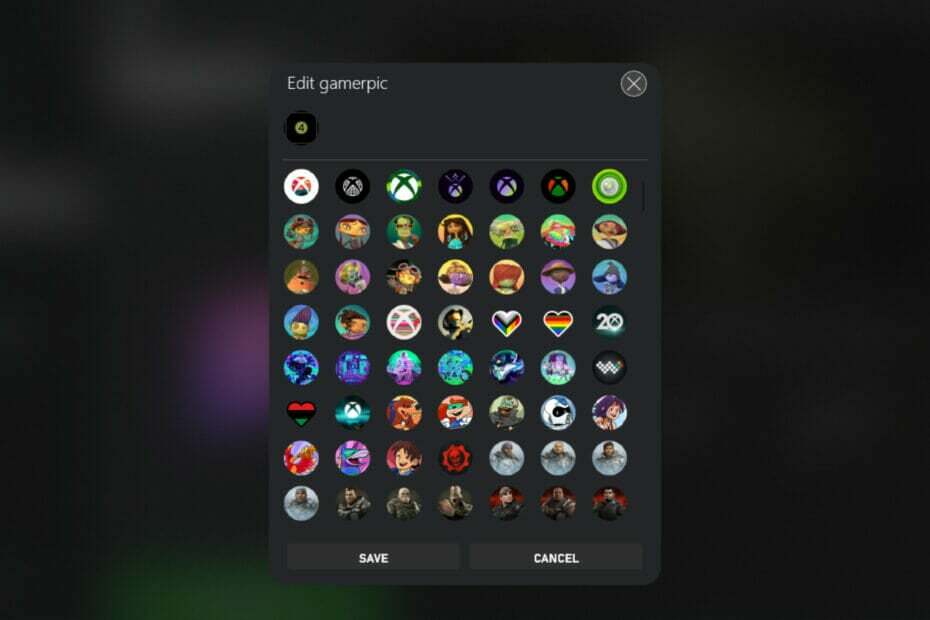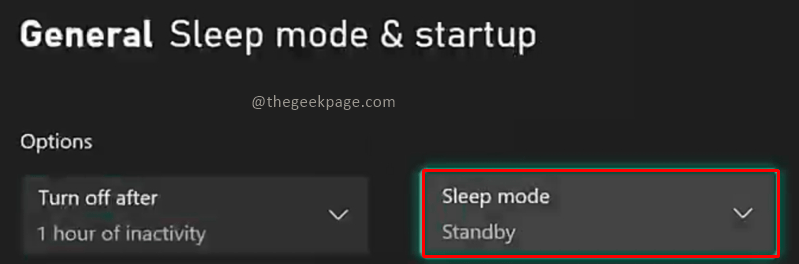Un ciclu de pornire a dispozitivului este eficient pentru mulți utilizatori Xbox
- Codul de eroare este un identificator specific pe care sistemele Xbox îl folosesc pentru a ajuta la diagnosticarea și depanarea problemelor legate de rețea.
- Problemele de conectivitate la internet cauzează de obicei codul de eroare Xbox 0x80270254 sau probleme de configurare a rețelei.
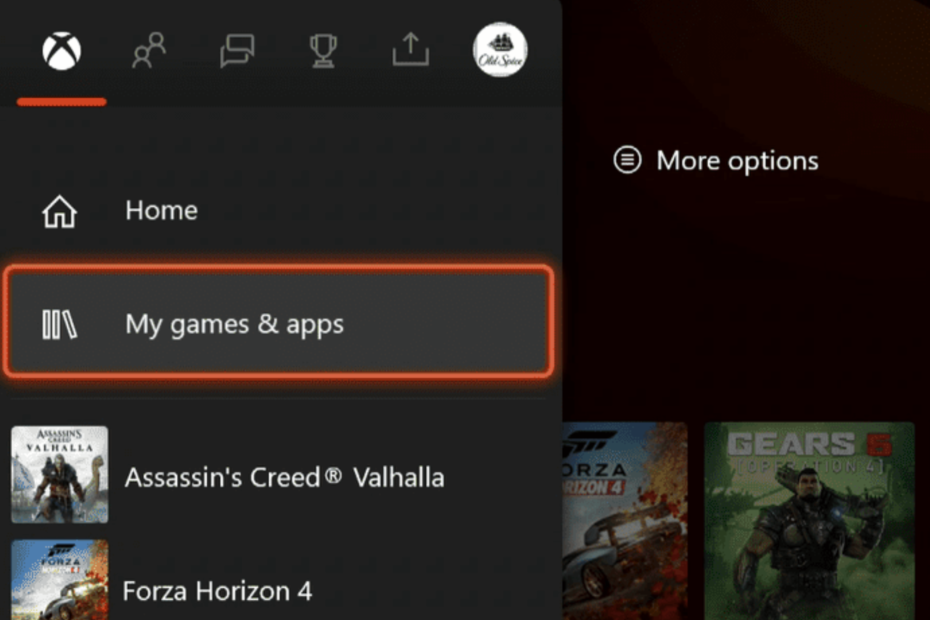
XINSTALAȚI FÂND CLIC PE DESCARCARE FIȘIER
- Descărcați DriverFix (fișier de descărcare verificat).
- Clic Incepe scanarea pentru a găsi toate driverele problematice.
- Clic Actualizați driverele pentru a obține versiuni noi și pentru a evita defecțiunile sistemului.
- DriverFix a fost descărcat de 0 cititorii luna aceasta.
Unii cititori au observat că, după ce și-au instalat jocurile din biblioteca digitală de pe Xbox, au avut dificultăți la lansarea jocurilor și au primit o eroare 0x80270254. Acest lucru se întâmplă pentru multe jocuri, inclusiv Division 2, Tom Clancy’s Breakpoint și Destiny 2.
Acest articol analizează eroarea și oferă soluții practice și cauze probabile pentru a vă ajuta să evitați o apariție viitoare.
Ce cauzează codul de eroare Xbox 0x80270254?
Câteva lucruri pot cauza problema, iar următoarele sunt cele mai frecvente declanșatoare:
- Probleme de conectare la internet – Dacă primiți un cod de eroare 0x80270254, este posibil să existe o problemă cu rețeaua. Acest lucru se poate datora întreruperilor de rețea, semnalelor Wi-Fi slabe sau problemelor cu routerul sau modemul.
- Probleme de configurare a rețelei – Dacă setari de retea pe Xbox dvs., cum ar fi adresa IP sau setările serverului DNS, sunt incorecte, poate duce la un cod de eroare.
- Probleme legate de serviciul Xbox Live – Ocazional, problema poate fi legată de probleme temporare cu Serviciu Xbox Live. Dacă serverele Xbox Live întâmpină dificultăți tehnice sau nu funcționează, aceasta ar putea împiedica consola să stabilească o conexiune.
- Setări firewall sau router – Dacă routerul sau firewall-ul dvs. blochează anumite porturi de rețea necesare pentru conexiunea Xbox Live, poate duce la un cod de eroare.
Cum repar codul de eroare Xbox 0x80270254?
Ar fi de ajutor dacă ați încerca aceste opțiuni preliminare de depanare:
- Dacă este o problemă la nivelul serverului, nu o veți putea remedia și trebuie să așteptați până când eroarea este corectată de Xbox. Va trebui să verificați Pagina de stare Xbox pentru confirmare.
- Opriți firewall-ul sau verificați de două ori dacă nicio funcționalitate Xbox nu este blocată de acesta.
- Porniți și porniți Xbox-ul.
Dacă cele de mai sus nu reușesc, ar trebui să continuați cu remedieri mai detaliate de mai jos.
1. Resetați setările de rețea și conectați-vă la Xbox Live
- apasă pe Xbox butonul de pe controler pentru a deschide ghidul.

- Navigați Profil și sistem, Setări, General, apoi Setari de retea.
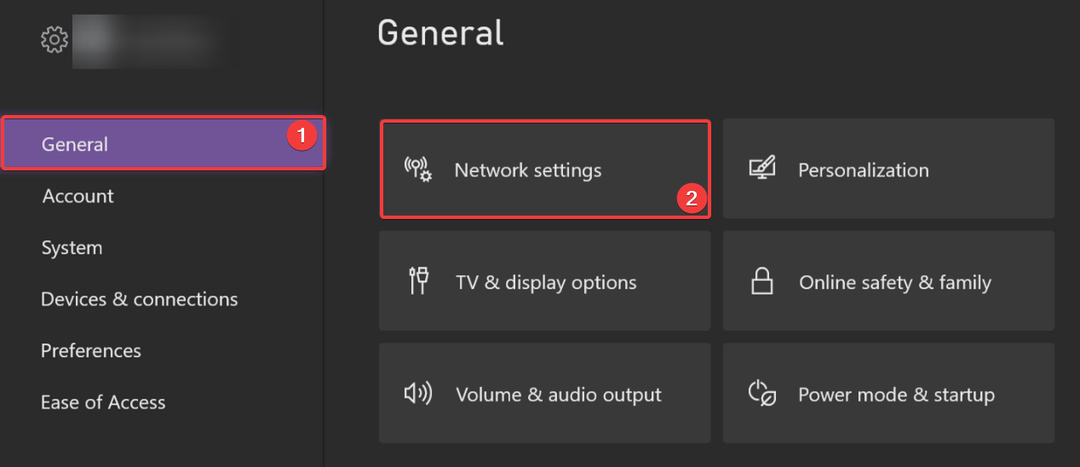
- Selectați Setari avansate.

- Clic Adresă MAC alternativă.
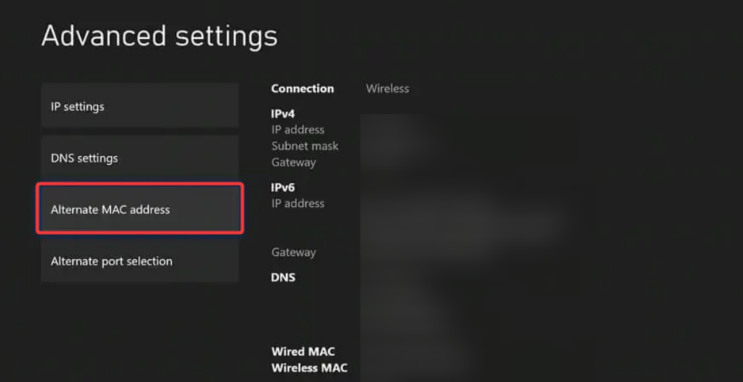
- Selectați clar, reporniți dispozitivul și verificați dacă eroarea 0x80270254 este rezolvată.
- În cele din urmă, asigurați-vă că sunteți conectat la Xbox Live și sunteți conectat la profilul dvs.
3. Descărcați din nou conținutul problematic
- apasă pe Xbox butonul de pe controler pentru a deschide ghidul.

- Click pe Jocurile și aplicațiile mele.

- Selectați Vezi toate.
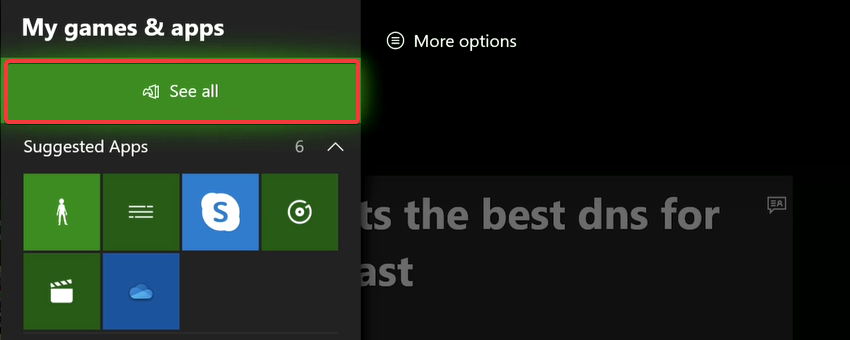
- Alegeți jocul sau aplicația pentru a dezinstala și apăsați tasta Meniul buton.
- Selectați Dezinstalează.
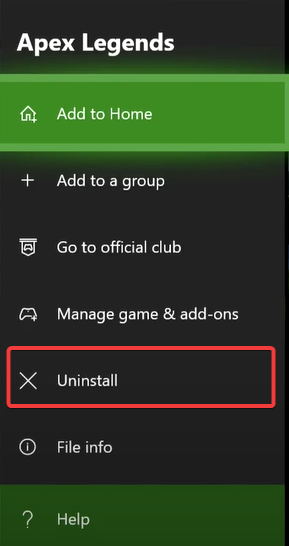
- Clic Dezinstalează toate.

- Acum descărcați din nou jocul și verificați că remediază eroarea 0x80270254.
- Este necesară autentificare suplimentară pe Xbox
- Căutare Xbox Gamertag: Cum să găsiți orice jucător
- 0x87e50007 Eroare Xbox: Cum să o remediați rapid
- Nu au fost găsite licențe aplicabile pentru aplicații: 5 moduri de a remedia această eroare
- Xbox se pornește de la sine? 5 moduri de a o repara
Acestea sunt remedieri practice pentru a rezolva eroarea Xbox. Deoarece nu le-am scris într-o anumită ordine, vă recomandăm să încercați ceea ce vi se pare cel mai aplicabil.
De asemenea, puteți afla cele mai bune remedieri dacă Jocurile aplicației Xbox nu se încarcă în acest ghid cuprinzător.
În cele din urmă, nu uitați să contactați în secțiunea de comentarii de mai jos și să ne spuneți ce a funcționat pentru dvs.
Mai aveți probleme? Remediați-le cu acest instrument:
SPONSORIZAT
Unele probleme legate de șofer pot fi rezolvate mai rapid folosind un instrument dedicat. Dacă încă mai aveți probleme cu driverele, descărcați DriverFix și pune-l în funcțiune în câteva clicuri. După aceea, lăsați-l să preia controlul și remediați toate erorile în cel mai scurt timp!